Como zerar valores negativos no excel?
Deixe-me compartilhar um exemplo com você. Na tabela a seguir, você tem uma tabela com as duas listas de números nas colunas A e B. E na coluna C, você tem uma diferença entre as duas.
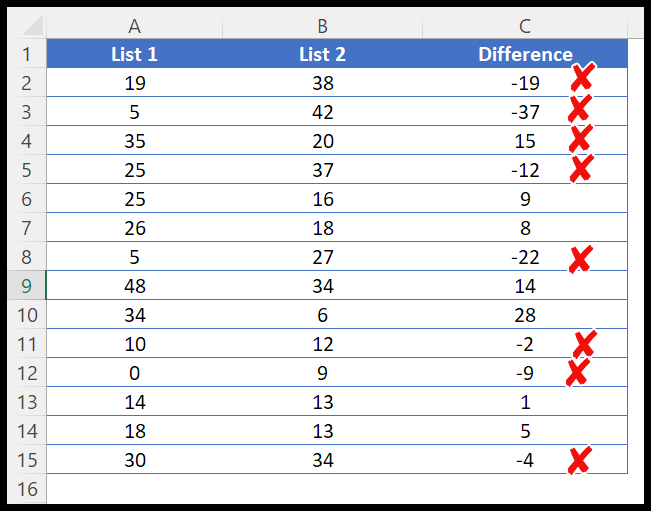
Agora, aqui precisamos usar uma fórmula para transformar valores negativos em zeros. Portanto, neste tutorial, veremos todas as diferentes maneiras de escrever uma fórmula para converter números negativos em zeros.
Converta números negativos usando IF
O primeiro método é usar a função SE, que permite criar uma condição para verificar se um número é negativo e depois converter esse número em zero.
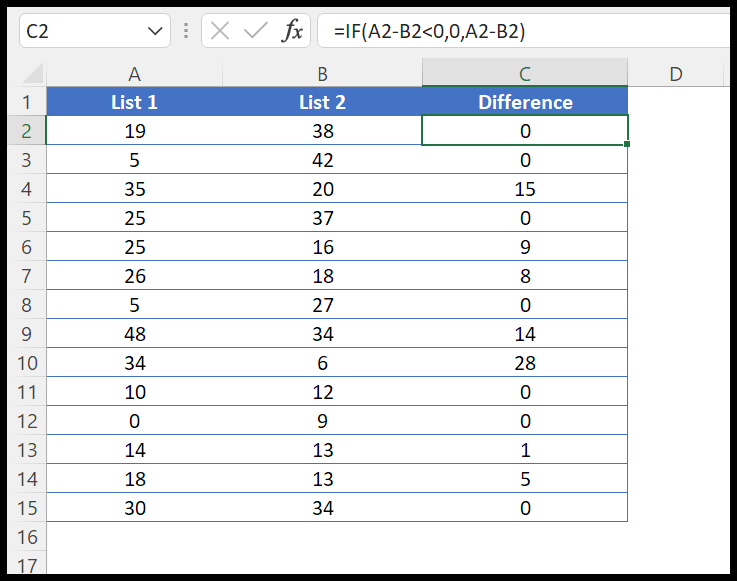
Use as etapas a seguir.
- Insira a função SE na célula C2.
- Especifique a fórmula de subtração para a célula A1 de B1.
- Use o sinal maior com zero para criar uma condição.
- Para value_if_true, especifique zero.
- E para value_if_false, insira a subtração da fórmula usada na condição.
- Insira os parênteses de fechamento e pressione Enter para obter o resultado.
Seguindo os passos acima, você escreveu uma fórmula que subtrai dois valores e testa o resultado. Se o resultado for um número negativo, converta esse número negativo em zero ou no resultado normal.
=IF(A2-B2<0,0,A2-B2)Mude os números negativos para zero com a função MAX
Você também pode usar a função MAX para alterar um número negativo para zero. Tomemos o mesmo exemplo.
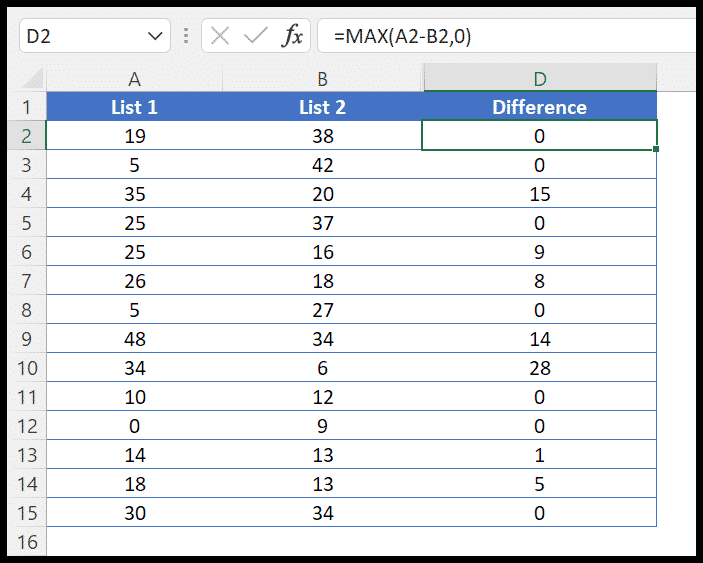
=MAX(A2-B2,0)Na fórmula acima, você usou a função max onde um argumento é a fórmula para subtrair A2 de B2 e o segundo é zero.
Vamos entender desta forma, a função max retorna os valores máximos de múltiplos valores. Quando o resultado da subtração for um número positivo, ele retornará esse número, mas se o resultado for um número negativo, ele retornará zero.
Mostre um zero para um número negativo
Você também pode usar a formatação personalizada para exibir um zero para um número negativo. Use as etapas abaixo para aplicá-lo.
- Selecione uma célula ou intervalo de células.
- Pressione a tecla de atalho Control + 1 (Command +1 se estiver usando Mac) para abrir a caixa de diálogo Formatar células.
- Clique na opção personalizada e digite 0; “0”; 0 na caixa de entrada.
- Clique em OK para aplicar as configurações.
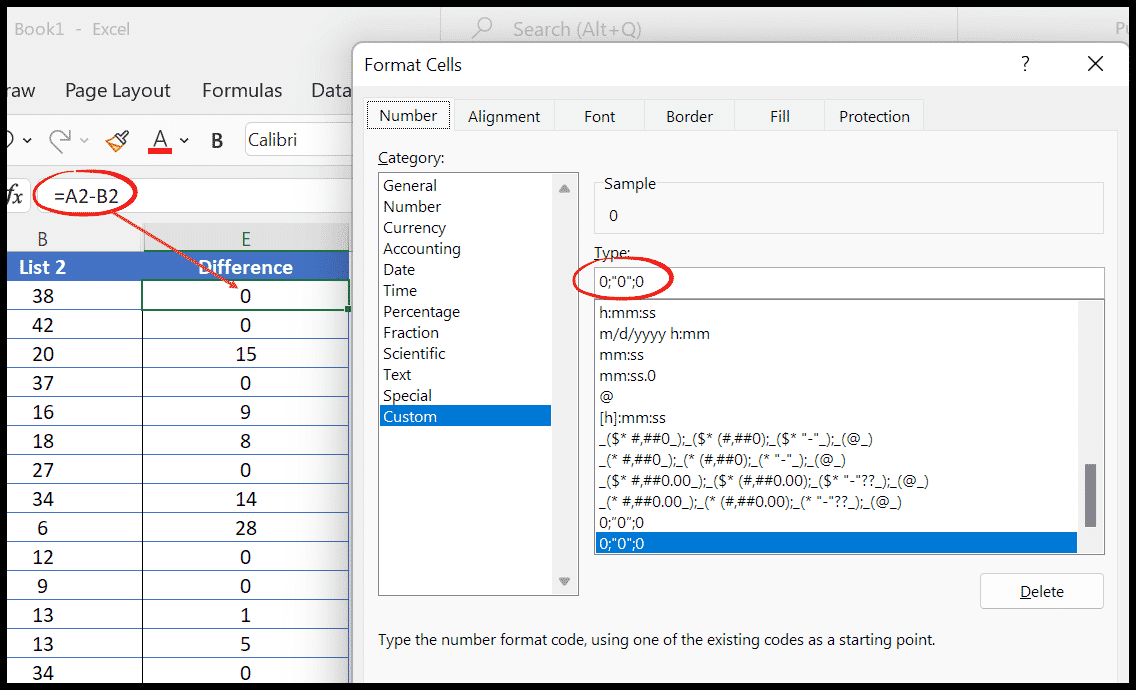
Este método não alterará o valor, mas a formatação. O valor original permanecerá intacto.